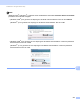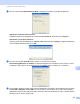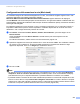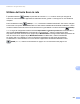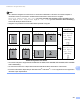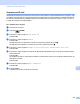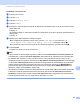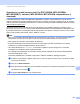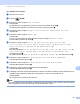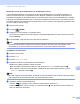Software User's Guide
Table Of Contents
- Guida software dell’utente
- Modelli applicabili
- Definizione delle note
- Avviso sulla compilazione e sulla pubblicazione
- NOTA IMPORTANTE
- Sommario
- Sezione I: Tasti per il funzionamento dell’apparecchio
- 1 Uso del pannello dei comandi
- Uso dei tasti della stampante
- Utilizzo dei tasti di scansione
- 1 Uso del pannello dei comandi
- Sezione II: Windows®
- 2 Stampa
- Utilizzo del driver della stampante Brother
- Stampa di un documento
- Stampa duplex (fronte-retro)
- Esecuzione simultanea delle operazioni di scansione, stampa e trasmissione fax
- Impostazioni del driver stampante
- Accesso alle impostazioni del driver della stampante
- Scheda Di base
- Scheda Avanzate
- Scheda Profili stampa
- Supporto
- Scheda Accessori
- Scheda Porte
- Caratteristiche del driver della stampante BR-Script3 (emulazione del linguaggio PostScript® 3™)
- Status Monitor
- 3 Scansione
- Scansione di un documento mediante il driver TWAIN
- Scansione di un documento mediante il driver WIA
- Scansione di un documento utilizzando il driver WIA (Per Raccolta foto di Windows, fax e scanner di Windows)
- Utilizzare Nuance™ PaperPort™ 12SE
- Visualizzazione degli elementi
- Organizzazione degli elementi in cartelle
- Collegamenti rapidi ad altre applicazioni
- Nuance™ PaperPort™ 12SE consente di convertire l’immagine di un testo in un testo modificabile
- Importazione degli elementi da altre applicazioni
- Esportazione degli elementi in altri formati
- Disinstallare Nuance™ PaperPort™ 12SE
- 4 ControlCenter4
- Cenni preliminari
- Uso di ControlCenter4 nella modalità Home
- Scheda Scansione
- Scheda PC-FAX (per i modelli MFC)
- Scheda Impostazioni periferica
- Scheda Supporto
- Uso di ControlCenter4 nella modalità Avanzata
- Scheda Scansione
- Scheda di copia da PC
- Scheda PC-FAX (per i modelli MFC)
- Scheda Impostazioni periferica
- Scheda Supporto
- Scheda Personalizzato
- Guida di riferimento rapida per l’operazione di scansione
- Modifica delle impostazioni del tasto di scansione per il menu Scansione su PC
- 5 Configurazione remota (per i modelli MFC)
- 6 Software PC-FAX Brother (per i modelli MFC)
- Invio di fax da PC
- Agenda Telefonica
- Ricezione di fax da PC
- 7 Impostazioni firewall (per utenti in rete)
- 2 Stampa
- Sezione III: Apple Macintosh
- 8 Stampa e invio di fax
- Funzionalità nel driver della stampante (Macintosh)
- Stampa duplex (fronte-retro)
- Esecuzione simultanea delle operazioni di scansione, stampa e trasmissione fax
- Rimozione del driver stampante per Macintosh
- Caratteristiche del driver della stampante BR-Script3 (emulazione del linguaggio PostScript® 3™)
- Status Monitor
- Invio di un fax (per i modelli MFC)
- 9 Scansione
- Scansione di un documento mediante il driver TWAIN
- Scansione di un documento con il driver ICA (Mac OS X 10.6.x o versioni successive)
- Uso di Presto! PageManager
- 10 ControlCenter2
- 11 Configurazione remota (per i modelli MFC)
- 8 Stampa e invio di fax
- Sezione IV: Utilizzo del tasto Scan
- 12 Scansione (per utenti con cavo USB)
- 13 Scansione in rete (per utenti in rete)
- Prima di utilizzare la scansione in rete
- Utilizzo del tasto Scan in rete
- Scansione ad E-mail
- Scansione su e-mail (server e-mail, Per DCP-8250DN, MFC-8910DW e MFC-8950DW(T): standard, MFC-8510DN e MFC-8520DN: disponibile per il download)
- Scansione a immagine
- Scansione a OCR
- Digitalizza su file
- Scansione su FTP
- Scansione in rete (Windows®)
- Impostazione di un nuovo valore predefinito per le dimensioni del file (Scansione su e-mail (server di posta), FTP e rete, per i modelli LCD a 5 righe)
- Impostazione di un nuovo valore predefinito per la scansione su e-mail (server e-mail, per DCP-8250DN e MFC-8950DW(T))
- Uso di Web Services per la scansione sulla rete (Windows Vista® SP2 o successivi e Windows® 7)
- Indice
- brother ITA
225
Scansione in rete (per utenti in rete)
13
Configurazione della scansione in rete (Macintosh) 13
Se si desidera eseguire la scansione dall’apparecchio in rete, è necessario scegliere l’apparecchio in rete
mediante l’applicazione di selezione dispositivo situata in
Macintosh HD/Libreria/Printers/Brother/Utilities/DeviceSelector oppure dall’elenco di riepilogo a
discesa Modello nella schermata principale di ControlCenter2. Se è già stato installato il software MFL-Pro
Suite mediante i passaggi di installazione della rete (uu Guida di installazione rapida), la selezione dovrebbe
essere già stata eseguita.
Per utilizzare l’apparecchio come Scanner in rete, è necessario configurarlo con un protocollo TCP/IP. Le
impostazioni dell’indirizzo possono essere impostate o modificate dal pannello dei comandi. uu Guida
dell'utente in rete: Configurazione del pannello dei comandi
a Da Libreria, selezionare Printers, Brother, Utilities, DeviceSelector, quindi fare doppio clic su
Device Selector.
Viene visualizzata la finestra Device Selector. Questa finestra può essere aperta anche da
ControlCenter2.
Per ulteriori informazioni, vedere Utilizzo di ControlCenter2 uu pagina 178.
b Specificare l’apparecchio inserendo l’indirizzo IP o il nome del servizio mDNS. Per modificare l’indirizzo
IP, inserire il nuovo indirizzo IP. È inoltre possibile selezionare un apparecchio dall’elenco degli
apparecchi disponibili. Fare clic su Sfoglia per visualizzare l’elenco.
c Fare clic su OK.
Nota
• Per utilizzare le funzioni del pulsante “Scansione a” dell’apparecchio, fare clic sulla casella Registra il
computer a "Scan to" funzioni della macchina. Immettere quindi il nome da visualizzare sul display
LCD della macchina per il computer Macintosh. È possibile utilizzare un massimo di 15 caratteri.
• È possibile evitare la ricezione di documenti indesiderati impostando un codice PIN composto da 4 cifre.
Inserire il numero PIN nei campi Codice PIN e Ridigitare codice PIN. Per inviare i dati ad un computer
protetto da un codice PIN, il display richiede di inserire il codice PIN prima della scansione del documento
e dell’invio al computer. (Vedere Utilizzo del tasto Scan in rete uu pagina 226.)